jQuery e WordPress: farli cooperare una volta per tutte
Come probabilmente ben saprete – e mi rivolgo ai lettori che già hanno avuto esperienza con il suddetto CMS – WordPress ha una gestione davvero difficile per quanto riguarda l‘inclusione degli script .
In questa guida andremo a vedere come implementare uno script jQuery su WordPress, partendo dalle pratiche più semplici, che però potrebbero riservare qualche brutta sorpresa, fino ad arrivare a quelle maggiormente complesse ma più funzionali.
1. Inclusione dello script dentro i tag head
La prima cosa che salta in mente e che viene naturale provare a mettere in pratica, è quella di aggiungere lo script in questione nel file header.php, subito prima la chiamata della funzione “wp_head()”, con una semplice inclusione del tipo:
<script src="<?php echo get_stylesheet_directory_uri(); ?>/js/script.js" type="text/javascript"></script>
dove “script.js” sarà il nostro script, che si troverà dentro la cartella che abbiamo chiamato “js”. La funzione get_stylesheet_directory_uri(), invece, servirà a richiamare l’url della cartella dove si trova il nostro tema.
Vi assicuro che è un gran risparmio di fatica, difatti, senza l’utilizzo della suddetta funzione, si sarebbe dovuto scrivere qualcosa come:
<script src="wp-content/themes/miotema/js/script.js" type="text/javascript"></script>
Sembra facile, vero? In realtà, questo primo metodo, nonostante sia molto semplice e possa apparire anche efficace, molto probabilmente risulterà non funzionante nell’80% dei casi, motivo per cui è bene imparare a utilizzare il metodo di lavoro spiegato nel prossimo paragrafo, tra l’altro previsto anche dalla documentazione ufficiale di WordPress.
2. Registrazione dello script nel file function.php
Premesso che oggi non parleremo di come creare un file function.php, andiamo a vedere il codice PHP necessario per far riconoscere lo script a WordPress.
Il file function.php, come suggerisce il nome, permette di aggiungere funzioni molto potenti al nostro tema, come ad esempio la registrazione (ovvero l’implementazione dentro i tag head) di file di stile e di script javascript.
Ricordandoci che naturalmente jQuery è un framework JS, e quindi i metodi di registrazione sono i medesimi, scopriamo come usare le funzioni wp_register_script e wp_enqueue_script per inserire i nostri script jQuery, analizzando il codice che segue:
function aggiungi_script() {
if(!is_admin()) {
wp_register_script('script', get_template_directory_uri().'/js/script.js', array('jquery'), '1.0', false);
wp_enqueue_script('script');
}
}
add_action( 'wp_enqueue_scripts', 'aggiungi_script' );
Innanzitutto, come possiamo vedere, si crea una nuova funzione, in questo caso denominata “aggiungi_script”, all’interno della quale si troverà il nostro codice.
Successivamente, aggiungiamo la condizione if !is_admin(), che ha lo scopo di non far eseguire lo script se ci troviamo nel backend (area di amministrazione) di WordPress, onde evitare eventuali problemi aggiuntivi.
Infine, proprio dentro la condizione if, aggiungiamo due funzioni:
1) wp_register_script(), con all’interno diversi parametri:
- il nome dello script, nel nostro caso “script”;
- la posizione dello script;
- la libreria da cui dipende lo script, nel nostro caso ovviamente sarà jQuery;
- la versione dello script;
- un valore boolean, che se impostato su false caricherà lo script all’interno dell’header; se, al contrario, il valore sarà “true”, lo script sarà incluso nel footer;
2) wp_enqueue_script(), dove sarà specificato solo il nome dello script da “mettere in coda” (“enqueue” significa proprio questo) all’interno dell’head.
Questa due funzioni, come già detto, avranno il compito di registrare lo script, anche se per farlo funzionare, e quindi includerlo dentro la pagina html, come si può notare, servirà la funzione add_action() con due parametri: l’azione da eseguire e la funzione correlata.
3. Usare un namespace per il simbolo $
Se siete arrivati fino a questo punto, e lo script risulta di fatto implementato anche se non ancora funzionante, allora quasi sicuramente il vostro problema può dipendere dal simbolo del dollaro, o meglio $, che istanzia qualsiasi oggetto, fungendo da alias per la dicitura “jQuery”.
Nonostante sia un simbolo molto comodo, spesso può creare problemi se si usano altri framework quali Prototype o simili.
Usiamo perciò un metodo molto comodo, che tra l’altro non prevede nemmeno l’utilizzo del noConflict (altro argomento che esula da questo tutorial): stiamo parlando dell’assegnazione di un namespace a $.
L’operazione, anche per chi non l’avesse mai fatta, è davvero basilare, difatti il codice per lo script sarà il seguente:
jQuery(document).ready(function($){
//Codice qui
});
Da questo momento, ogni alias $ sarà cambiato in “jQuery”, per assicurarvi l’assenza di conflitti.
Esempio
Immaginiamo ora di voler centrare una pagina di login dove centrare due elementi: un logo, di classe .logo, ed un form contenente diversi elementi input, di classe .center.
Il nostro obiettivo sarà quello di centrare il logo orizzontalmente, mentre il form, sia orizzontalmente che verticalmente.
Ovviamente, potremmo provare con un po’ di codice jQuery, ovvero:
$(document).ready(function(){
$('.logo').css({
marginLeft: ($(window).width()-$('.logo').width())/2
});
$('.center').css({
marginTop: ($(window).height()-$('.center').height())/2,
marginLeft: ($(window).width()-$('.center').width())/2
});
});
Proviamo quindi con il punto 1, e se tutto andrà come previsto, lo script risulterà non funzionante come si può osservare con l’immagine di seguito:

Al contrario, seguendo i punti 2 e 3, il risultato sarà certamente quello desiderato, rappresentato dall’immagine sottostante:
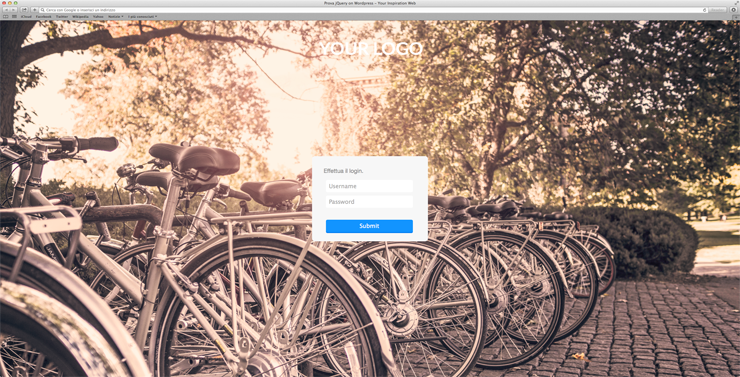
Il tutorial termina qui.
Come sempre, se avete dubbi o per caso il vostro codice dovesse non ancora funzionare, chiedete pure nei commenti.


















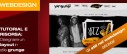





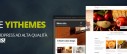





20 commenti
Trackback e pingback
[…] Come probabilmente ben saprete - e mi rivolgo ai lettori che già hanno avuto esperienza con il suddetto CMS…